-
Cómo transferir el calendario de Outlook y los mensajes a otra PC
-
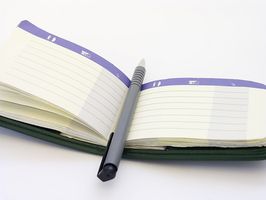
Sus datos de Outlook se almacena en un archivo .pst que se puede transferir a otro equipo. Este archivo incluye su correo electrónico, calendario y contactos. Si ha adquirido un nuevo equipo, puede mover este archivo al nuevo equipo. Después de mover el archivo, puede importar la información a su nuevo perfil de Outlook. Este proceso puede tardar varios minutos dependiendo del tamaño de su archivo .pst.Instrucciones
1 Busque el archivo .pst. La ubicación predeterminada de este archivo es "C: \ Users [nombre de usuario] \ AppData \ Local \ Microsoft \ Outlook".
2 Copiar este archivo a un dispositivo de almacenamiento extraíble.
3 Mueva el dispositivo de almacenamiento al otro equipo.
4 Copiar el archivo .pst en el equipo. Puede guardar este archivo en un lugar seguro en el equipo, pero la ubicación predeterminada es C: \ Users [nombre de usuario] \ AppData \ Local \ Microsoft \ Outlook.
5 Abra Microsoft Outlook.
6 Haga clic en "Info" en la ficha "Archivo".
7 Haga clic en "Configuración de cuenta" en la pestaña "Configuración de la cuenta".
8 Haga clic en "Añadir" en la pestaña "Archivos de datos".
9 Seleccione "Archivo de datos de Outlook (* .pst)" en el "Guardar como tipo" de cabecera.
10 Busque el archivo .pst que copió en el Paso cuatro y haga clic en "Aceptar".
11 Seleccione este archivo y haga clic en "Establecer como predeterminado" y luego haga clic en "Aceptar".
Consejos y advertencias
- Si usted no tiene ninguna datos de Outlook que desea mantener en el nuevo equipo, puede eliminar el archivo .pst que se crea de forma predeterminada.
- Microsoft no admite la transferencia de archivos .pst a través de una red.
